 Primeira página > Programação > Guia completo sobre implantação de Next.js no AWS Elastic Beanstalk: Using-Docker, AWS CodePipeline e CodeBuild
Primeira página > Programação > Guia completo sobre implantação de Next.js no AWS Elastic Beanstalk: Using-Docker, AWS CodePipeline e CodeBuild
Guia completo sobre implantação de Next.js no AWS Elastic Beanstalk: Using-Docker, AWS CodePipeline e CodeBuild
Introdução
A implantação de um aplicativo da web Next.js na produção pode ser simplificada e eficiente ao aproveitar os pipelines Elastic Beanstalk, Docker e CI/CD da AWS (Amazon Web Services) com AWS Code Build, Code Deploy e GitLab. Este guia orientará você na configuração de um pipeline de implantação moderno para garantir que seu aplicativo seja robusto, escalonável e fácil de manter.
Pré-requisitos
Antes de mergulhar no processo de implantação, certifique-se de ter:
Uma conta raiz da AWS ou uma conta IAM com permissão para criar ambientes do Elastic Beanstalk na AWS
Docker instalado em sua máquina local
Conta GitHub ou GitHub com um repositório para seu aplicativo Next.js
Um projeto Next.js pronto para implantação
Etapa 1: configurar o AWS Elastic Beanstalk
- Crie um ambiente do Elastic Beanstalk: faça login no Console de gerenciamento da AWS, navegue até o Elastic Beanstalk e crie um novo aplicativo.
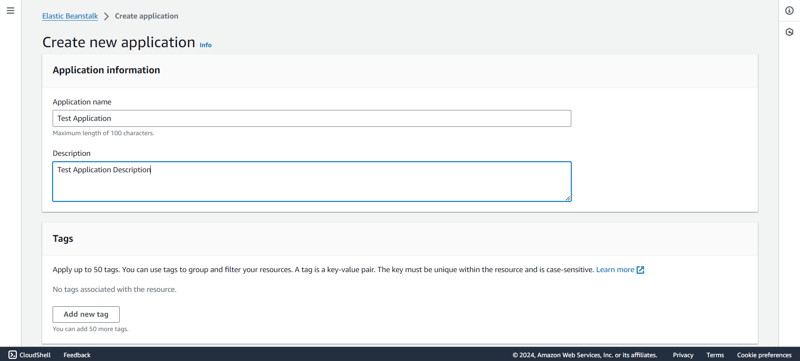
Digite o nome do seu aplicativo e clique em Criar.
Depois de criar a aplicação, é hora de criar o Novo Ambiente. Clique em Criar novo ambiente.
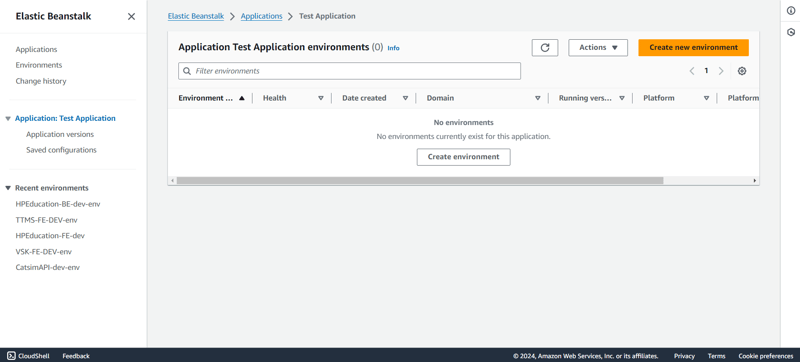
- Escolha o ambiente do servidor Web. O nome do ambiente terá o sufixo env junto com o nome do seu aplicativo e você poderá editá-lo se desejar.
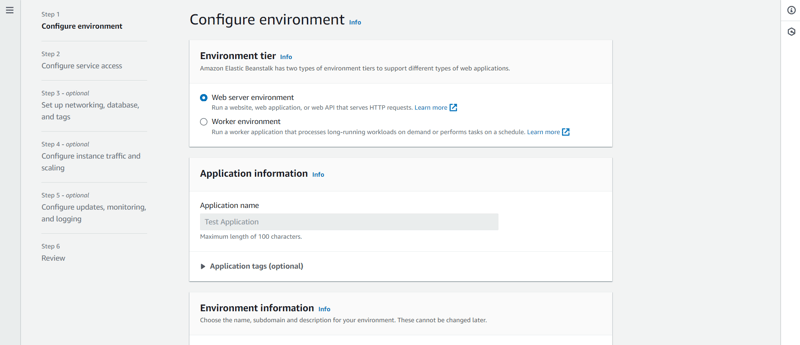
- Insira o nome do ambiente válido junto com o domínio. Digite o nome de domínio .
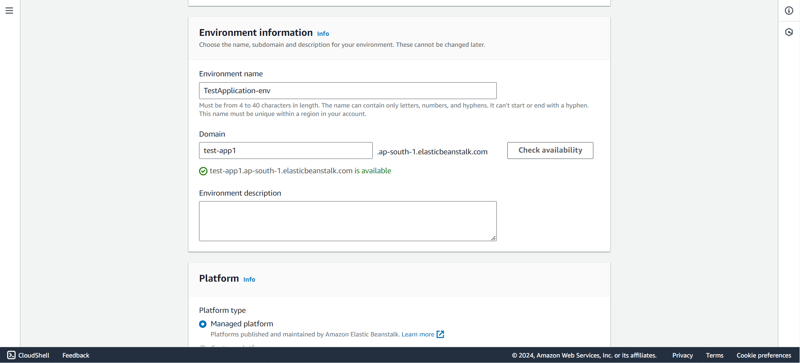
- Escolha a plataforma apropriada. Neste caso, escolheremos Plataforma Gerenciada e Docker como plataforma.
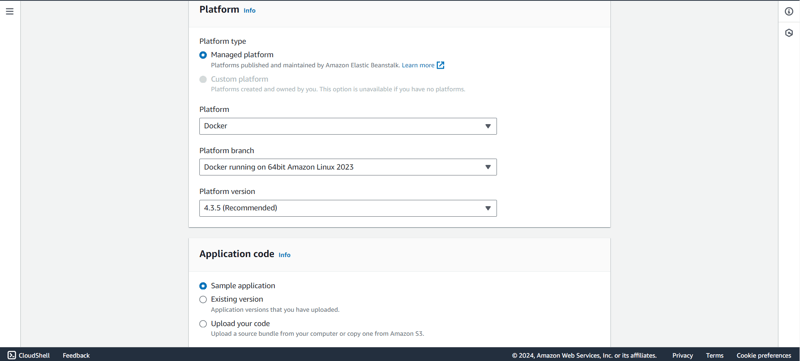
No código do aplicativo, escolha Aplicativo de exemplo, pois implantaremos nosso próprio código por meio do AWS Code Pipeline.
Nos presets você pode deixar no padrão, porém, para aplicações em produção, é aconselhável utilizar a instância Alta disponibilidade. Depois de selecionar a predefinição, clique em Avançar.
Crie ou use sua função de serviço existente. É importante ter a função de serviço do Elastic Beanstalk junto com a configuração da função de serviço do EC2 antes de prosseguir com a criação da instância do EC2.
No entanto, se você deseja fazer SSH na instância do EC2 a partir do seu terminal, adicione um par de chaves do EC2 e crie um perfil de instância do EC2 para executar as operações necessárias.
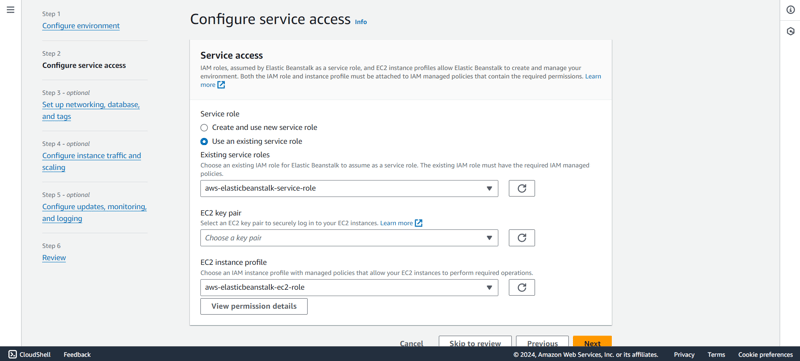
- Escolha a VPC na qual deseja implantar sua instância do EC2.
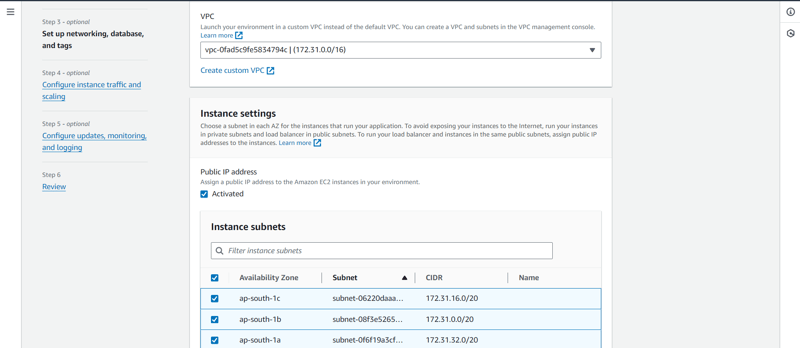
- Após selecionar a VPC, escolha a sub-rede em cada zona de disponibilidade. Para executar o balanceador de carga e as instâncias nas mesmas sub-redes públicas, atribua endereços IP públicos às instâncias, conforme mostrado na imagem.
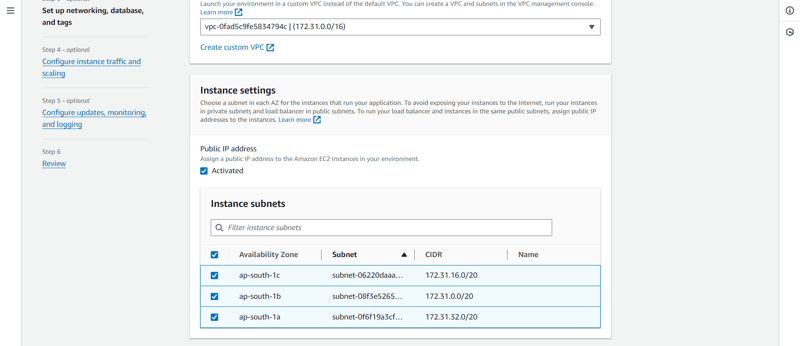
Como não precisamos configurar um banco de dados, podemos continuar para a próxima etapa clicando em Avançar.
Para volume raiz, escolheremos SSD de uso geral.
Agora, no grupo de segurança, você pode selecionar um grupo de segurança já existente ou deixá-lo como está, e o Elastic Beanstalk criará um para você enquanto configura a instância do EC2.
Se estiver implantando para fins de produção, é sempre aconselhável configurar o escalonamento automático e selecionar o tipo de instância que o Elastic Beanstalk criará para atender ao tráfego. Iremos com a família t3.
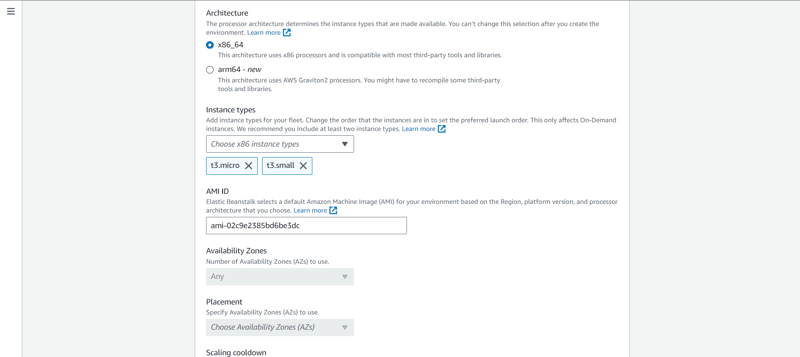
Clique em Avançar.
Nos relatórios de saúde, usaremos os relatórios Básicos, mas fique à vontade para escolher entre as opções disponíveis com base no tipo de relatório que você precisa.
Também desmarcaremos as atualizações da plataforma gerenciada, pois elas não são necessárias para o site de demonstração.
Mantenha o restante das configurações como estão e clique em Avançar.
Finalmente, revise suas alterações e clique em Enviar.
O Elastic Beanstalk iniciará seu ambiente e isso levará algum tempo.
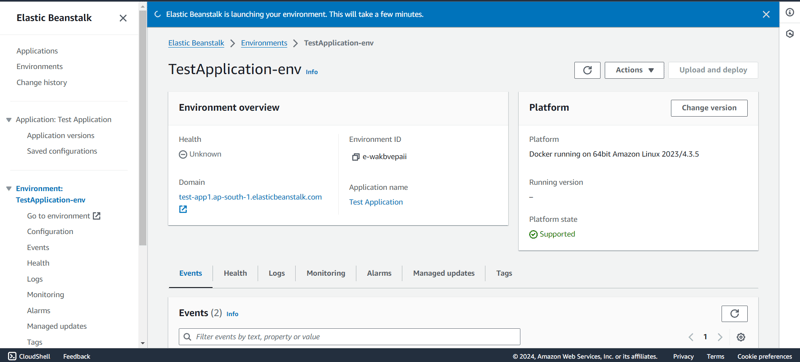
- Após um lançamento bem-sucedido, você verá a tela de parabéns.
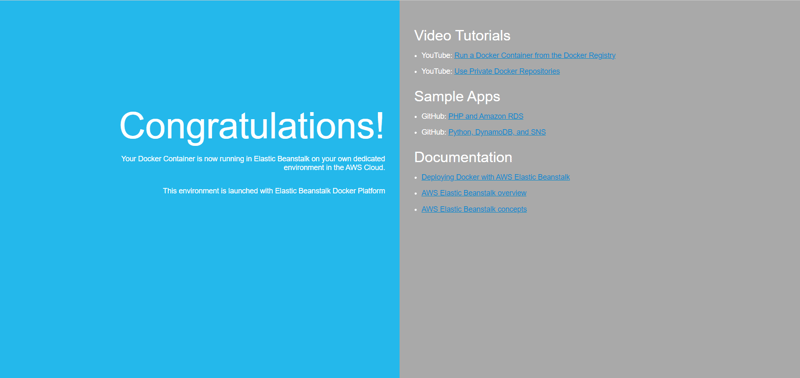
Etapa 2: crie seu aplicativo Next.js (ou use um existente)
- Para criar um aplicativo Next.js, abra seu terminal, faça cd no diretório em que deseja criar o aplicativo e execute o seguinte comando:
npx create-next-app@latest nextjs-blog --use-npm --example "https://github.com/vercel/next-learn/tree/main/basics/learn-starter"
Se você já tem seu código existente pronto, você pode pular para a próxima parte
- Agora você tem um novo diretório chamado nextjs-blog. Vamos entrar nisso:
cd nextjs-blog
Em seguida, execute o seguinte comando:
npm run dev
Isso inicia o "servidor de desenvolvimento" do seu aplicativo Next.js (mais sobre isso mais tarde) na porta 3000.
Vamos verificar se está funcionando. Abra http://localhost:3000 no seu navegador.
Agora é hora de criar um Dockerfile dentro do aplicativo.
Crie um arquivo chamado Dockerfile na raiz da sua aplicação e adicione o seguinte código:
FROM node:18-alpine RUN mkdir -p /app WORKDIR /app COPY . . RUN npm install RUN npm run build EXPOSE 3000 CMD ["npm", "start"]
- Após fazer as alterações, é importante verificar se a compilação foi bem-sucedida. Inicie o mecanismo docker e execute o seguinte comando:
docker build -t testapp .
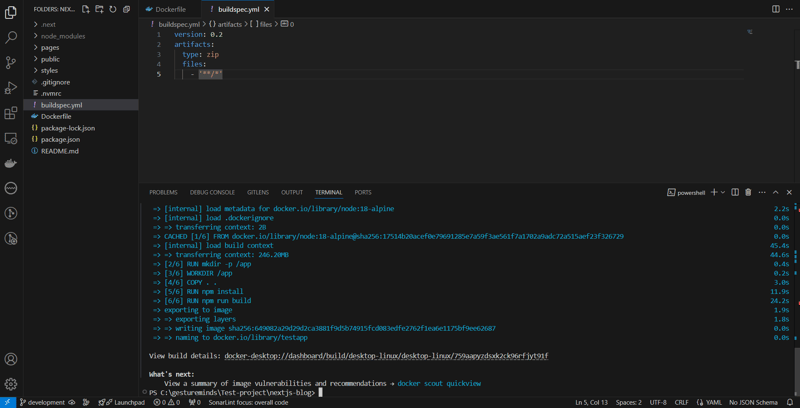
Assim que a compilação for bem-sucedida, execute o aplicativo com o comando abaixo:
docker run -p 3000:3000 testapp
- Crie um arquivo chamado buildspec.yml na raiz do seu aplicativo e adicione o código a seguir. Este arquivo será usado posteriormente ao configurar o pipeline de código na AWS.
version: 0.2
artifacts:
type: zip
files:
- '**/*'
- Depois de adicionar esses arquivos ao seu código novo ou existente, envie essas alterações para o repositório remoto no Gitlab ou GitHub.
Etapa 3: configurar o pipeline de código
Faça login no AWS Management Console, navegue até Code Pipeline e clique em criar pipeline.
Insira um nome de pipeline válido e escolha o modo de execução do pipeline. No nosso caso, selecionaremos Em fila (é necessário pipeline tipo V2).
Crie uma nova função de serviço se ela ainda não existir ou selecione uma função de serviço existente e clique em Avançar.
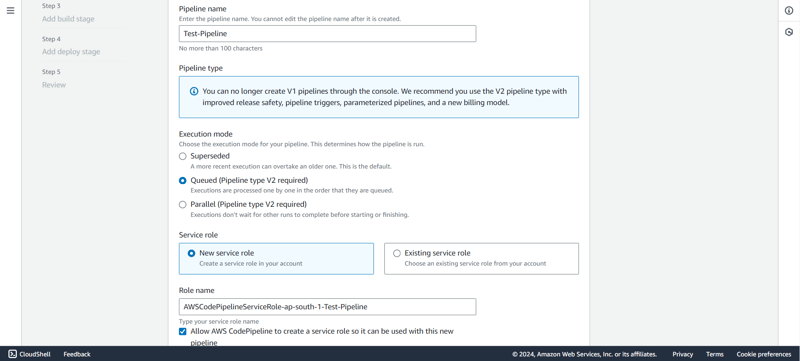
No provedor de origem, selecione onde você tem seus artefatos armazenados. Selecionaremos "Gitlab".
Na lista de conexões, selecione uma conexão existente ou crie uma nova conexão.
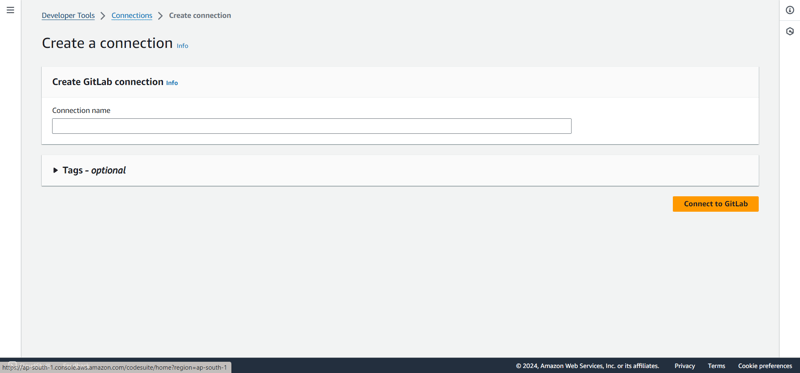
Assim que a conexão for bem-sucedida, selecione o nome do repositório e a ramificação da qual o código será usado.
Para o tipo de gatilho, escolheremos Sem filtro e clicaremos em Avançar.
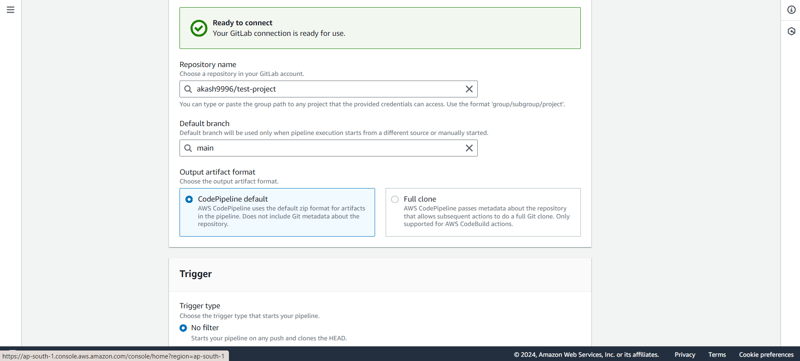
- Em seguida, selecionamos o Build Provider. No nosso caso, selecionaremos AWS Code Build. Selecione a região ou deixe a região padrão da AWS.
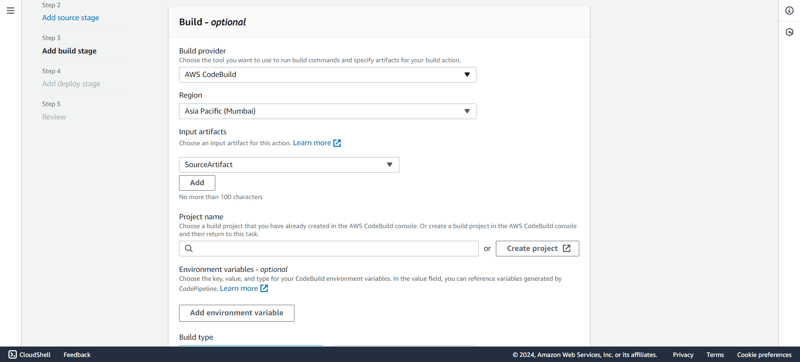
- Em seguida, crie um novo projeto no Code Build clicando em Criar projeto. Isso abrirá uma nova janela. Digite o nome do projeto e deixe tudo dentro do Ambiente como padrão.
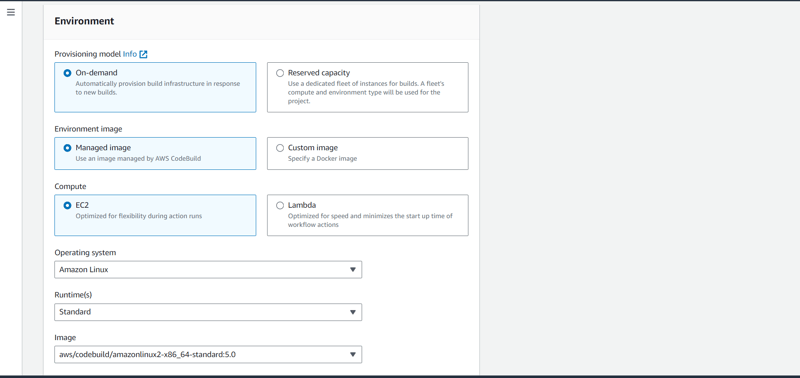
- Ao especificar a especificação de compilação, certifique-se de selecionar Usar arquivo buildspec. Este é o mesmo arquivo que criamos anteriormente. Deixe as outras configurações como padrão e vá para a próxima etapa.
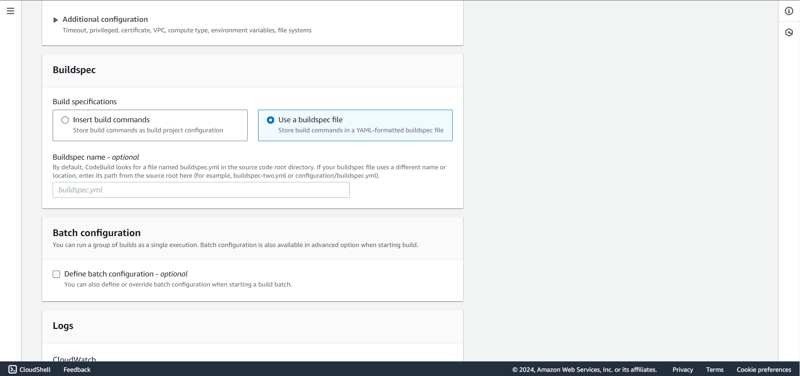
Quando você clica em Continuar para o pipeline de código, a janela será fechada automaticamente e o levará de volta à tela do pipeline de código.
Especifique o tipo de compilação como compilação única e clique em Avançar.
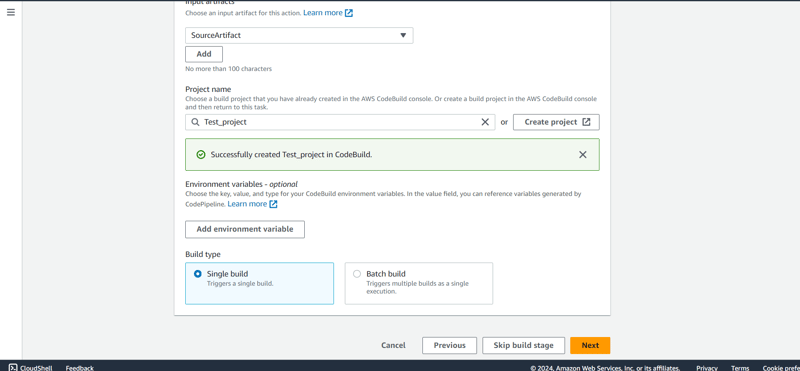
- No estágio adicionar implantação, selecione o provedor de implantação. Nesse caso, será no AWS Elastic Beanstalk onde queremos que o aplicativo seja finalmente implantado.
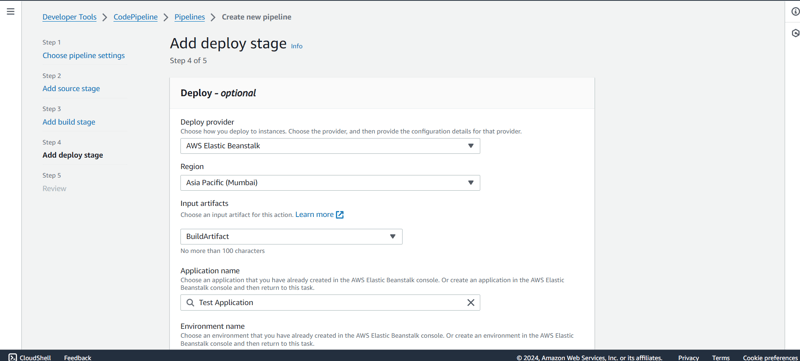
- Selecione o nome do aplicativo, o nome do ambiente, defina as configurações de reversão e clique em Avançar. Revise as configurações do pipeline de código e clique em Criar pipeline.
Etapa 4: o site está ativo!
A implantação do aplicativo Web Next.js na produção é realmente fácil e pode ser feita de maneira mais eficiente com AWS Elastic Beanstalk, Docker e pipelines de CI/CD usando AWS Code Build, Code Deploy e GitLab.
Você pode acessá-lo usando o URL fornecido pelo Elastic Beanstalk. Faça alterações localmente e ele será implantado automaticamente quando você enviar para sua filial.
Boa codificação!!
-
 VariedadeMétodos são fns que podem ser chamados em objetos Arrays são objetos, portanto também possuem métodos em JS. slice(begin): extrai parte do arr...Programação Publicado em 2024-12-27
VariedadeMétodos são fns que podem ser chamados em objetos Arrays são objetos, portanto também possuem métodos em JS. slice(begin): extrai parte do arr...Programação Publicado em 2024-12-27 -
 Como combinar dois arrays associativos em PHP preservando IDs exclusivos e manipulando nomes duplicados?Combinando matrizes associativas em PHPEm PHP, combinar duas matrizes associativas em uma única matriz é uma tarefa comum. Considere a seguinte solici...Programação Publicado em 2024-12-27
Como combinar dois arrays associativos em PHP preservando IDs exclusivos e manipulando nomes duplicados?Combinando matrizes associativas em PHPEm PHP, combinar duas matrizes associativas em uma única matriz é uma tarefa comum. Considere a seguinte solici...Programação Publicado em 2024-12-27 -
 Como corrigir “Erro geral: o servidor MySQL 2006 desapareceu” ao inserir dados?Como resolver "Erro geral: o servidor MySQL de 2006 desapareceu" ao inserir registrosIntrodução:A inserção de dados em um banco de dados MyS...Programação Publicado em 2024-12-27
Como corrigir “Erro geral: o servidor MySQL 2006 desapareceu” ao inserir dados?Como resolver "Erro geral: o servidor MySQL de 2006 desapareceu" ao inserir registrosIntrodução:A inserção de dados em um banco de dados MyS...Programação Publicado em 2024-12-27 -
 Usando WebSockets no Go para comunicação em tempo realCriar aplicativos que exigem atualizações em tempo real, como aplicativos de bate-papo, notificações ao vivo ou ferramentas colaborativas, requer um m...Programação Publicado em 2024-12-27
Usando WebSockets no Go para comunicação em tempo realCriar aplicativos que exigem atualizações em tempo real, como aplicativos de bate-papo, notificações ao vivo ou ferramentas colaborativas, requer um m...Programação Publicado em 2024-12-27 -
 Por que a solicitação POST não captura entrada em PHP apesar do código válido?Endereçando o mau funcionamento da solicitação POST em PHPNo trecho de código apresentado:action=''em vez de:action="<?php echo $_SERVER['PHP_...Programação Publicado em 2024-12-27
Por que a solicitação POST não captura entrada em PHP apesar do código válido?Endereçando o mau funcionamento da solicitação POST em PHPNo trecho de código apresentado:action=''em vez de:action="<?php echo $_SERVER['PHP_...Programação Publicado em 2024-12-27 -
 Além das instruções `if`: onde mais um tipo com uma conversão `bool` explícita pode ser usado sem conversão?Conversão contextual para bool permitida sem conversãoSua classe define uma conversão explícita para bool, permitindo que você use sua instância '...Programação Publicado em 2024-12-27
Além das instruções `if`: onde mais um tipo com uma conversão `bool` explícita pode ser usado sem conversão?Conversão contextual para bool permitida sem conversãoSua classe define uma conversão explícita para bool, permitindo que você use sua instância '...Programação Publicado em 2024-12-27 -
 Tags de formatação HTMLElementos de formatação HTML **HTML Formatting is a process of formatting text for better look and feel. HTML provides us ability to form...Programação Publicado em 2024-12-27
Tags de formatação HTMLElementos de formatação HTML **HTML Formatting is a process of formatting text for better look and feel. HTML provides us ability to form...Programação Publicado em 2024-12-27 -
 Como corrigir “Configurado incorretamente: Erro ao carregar o módulo MySQLdb” no Django no macOS?MySQL configurado incorretamente: o problema com caminhos relativosAo executar python manage.py runserver no Django, você pode encontrar o seguinte er...Programação Publicado em 2024-12-27
Como corrigir “Configurado incorretamente: Erro ao carregar o módulo MySQLdb” no Django no macOS?MySQL configurado incorretamente: o problema com caminhos relativosAo executar python manage.py runserver no Django, você pode encontrar o seguinte er...Programação Publicado em 2024-12-27 -
 Como posso encontrar usuários com aniversários de hoje usando MySQL?Como identificar usuários com aniversários de hoje usando MySQLDeterminar se hoje é o aniversário de um usuário usando MySQL envolve encontrar todas a...Programação Publicado em 2024-12-27
Como posso encontrar usuários com aniversários de hoje usando MySQL?Como identificar usuários com aniversários de hoje usando MySQLDeterminar se hoje é o aniversário de um usuário usando MySQL envolve encontrar todas a...Programação Publicado em 2024-12-27 -
 O que aconteceu com o deslocamento de coluna no Bootstrap 4 Beta?Bootstrap 4 Beta: A remoção e restauração do deslocamento de colunaBootstrap 4, em sua versão Beta 1, introduziu mudanças significativas na forma como...Programação Publicado em 2024-12-27
O que aconteceu com o deslocamento de coluna no Bootstrap 4 Beta?Bootstrap 4 Beta: A remoção e restauração do deslocamento de colunaBootstrap 4, em sua versão Beta 1, introduziu mudanças significativas na forma como...Programação Publicado em 2024-12-27 -
 Como posso dinamizar dados com precisão com registros distintos para evitar perda de informações?Pivotando registros distintos de maneira eficazAs consultas dinâmicas desempenham um papel crucial na transformação de dados em um formato tabular, pe...Programação Publicado em 2024-12-27
Como posso dinamizar dados com precisão com registros distintos para evitar perda de informações?Pivotando registros distintos de maneira eficazAs consultas dinâmicas desempenham um papel crucial na transformação de dados em um formato tabular, pe...Programação Publicado em 2024-12-27 -
 Por que C e C++ ignoram comprimentos de array em assinaturas de funções?Passando matrizes para funções em C e C Pergunta:Por que C e Os compiladores C permitem declarações de comprimento de array em assinaturas de funções,...Programação Publicado em 2024-12-26
Por que C e C++ ignoram comprimentos de array em assinaturas de funções?Passando matrizes para funções em C e C Pergunta:Por que C e Os compiladores C permitem declarações de comprimento de array em assinaturas de funções,...Programação Publicado em 2024-12-26 -
 Como posso remover acentos no MySQL para melhorar a pesquisa de preenchimento automático?Removendo acentos no MySQL para uma pesquisa eficiente de preenchimento automáticoAo gerenciar um grande banco de dados de nomes de lugares, é crucial...Programação Publicado em 2024-12-26
Como posso remover acentos no MySQL para melhorar a pesquisa de preenchimento automático?Removendo acentos no MySQL para uma pesquisa eficiente de preenchimento automáticoAo gerenciar um grande banco de dados de nomes de lugares, é crucial...Programação Publicado em 2024-12-26 -
 Como implementar chaves estrangeiras compostas no MySQL?Implementando chaves estrangeiras compostas em SQLUm design de banco de dados comum envolve o estabelecimento de relacionamentos entre tabelas usando ...Programação Publicado em 2024-12-26
Como implementar chaves estrangeiras compostas no MySQL?Implementando chaves estrangeiras compostas em SQLUm design de banco de dados comum envolve o estabelecimento de relacionamentos entre tabelas usando ...Programação Publicado em 2024-12-26 -
 Por que meus JComponents estão ocultos atrás de uma imagem de fundo em Java?Depurando JComponents ocultos pela imagem de fundoAo trabalhar com JComponents, como JLabels, em um aplicativo Java, é essencial garantir o comportame...Programação Publicado em 2024-12-26
Por que meus JComponents estão ocultos atrás de uma imagem de fundo em Java?Depurando JComponents ocultos pela imagem de fundoAo trabalhar com JComponents, como JLabels, em um aplicativo Java, é essencial garantir o comportame...Programação Publicado em 2024-12-26
Estude chinês
- 1 Como se diz “andar” em chinês? 走路 Pronúncia chinesa, 走路 aprendizagem chinesa
- 2 Como se diz “pegar um avião” em chinês? 坐飞机 Pronúncia chinesa, 坐飞机 aprendizagem chinesa
- 3 Como se diz “pegar um trem” em chinês? 坐火车 Pronúncia chinesa, 坐火车 aprendizagem chinesa
- 4 Como se diz “pegar um ônibus” em chinês? 坐车 Pronúncia chinesa, 坐车 aprendizagem chinesa
- 5 Como se diz dirigir em chinês? 开车 Pronúncia chinesa, 开车 aprendizagem chinesa
- 6 Como se diz nadar em chinês? 游泳 Pronúncia chinesa, 游泳 aprendizagem chinesa
- 7 Como se diz andar de bicicleta em chinês? 骑自行车 Pronúncia chinesa, 骑自行车 aprendizagem chinesa
- 8 Como você diz olá em chinês? 你好Pronúncia chinesa, 你好Aprendizagem chinesa
- 9 Como você agradece em chinês? 谢谢Pronúncia chinesa, 谢谢Aprendizagem chinesa
- 10 How to say goodbye in Chinese? 再见Chinese pronunciation, 再见Chinese learning
























